Comment copier lintégralité du lien sur Safari iPhone

Découvrez comment copier tous les liens ouverts sur Safari pour iPhone grâce à iOS 15, simplifiant le partage et l
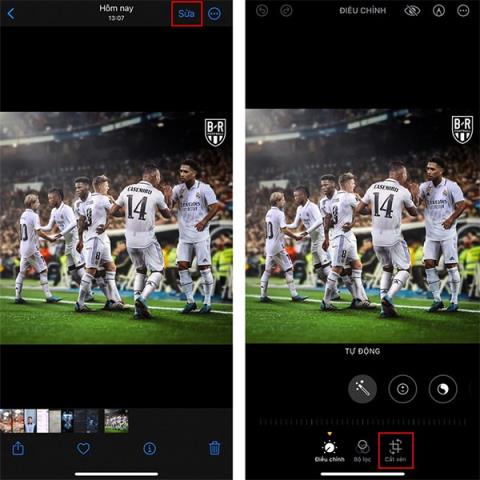
La nouvelle mise à jour iOS 17 ajoute des fonctionnalités de retouche photo automatique, de recadrage ou de rotation automatique, vous n'avez donc pas besoin de modifier manuellement les photos sur votre iPhone comme les versions précédentes d'iOS. En conséquence, la fonction de retouche photo automatique sur iPhone vous aide à faire pivoter les photos pour obtenir l'image appropriée selon les souhaits de l'utilisateur. L'outil alignera l'image et, à partir de là, ajustera la nouvelle photo pour qu'elle corresponde à votre photo originale. L'article ci-dessous vous guidera pour modifier automatiquement des photos sur iPhone.
Comment éditer automatiquement des images sur iPhone
Étape 1:
Tout d’abord, recherchez la photo que vous souhaitez modifier, puis cliquez sur l’image, puis cliquez sur le bouton Modifier sur le bord droit de l’écran. Ci-dessous, affichant les outils personnalisés pour les photos, cliquez sur Recadrer .
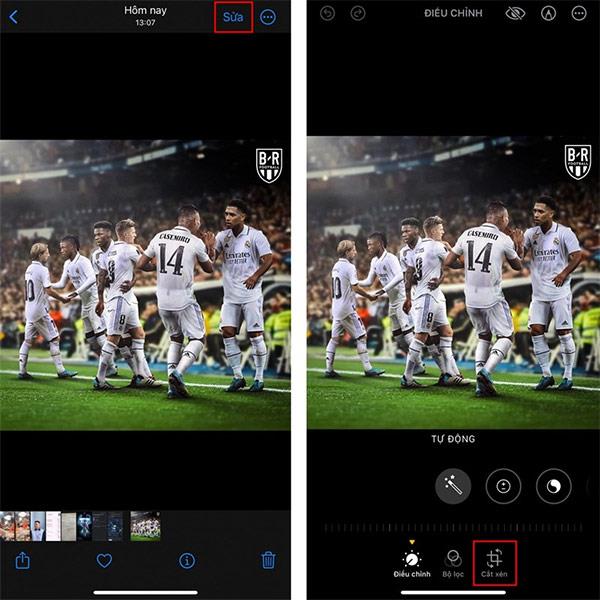
Étape 2:
À l'heure actuelle, ce qui précède montre l'option Automatique à utiliser. Cliquez sur cet outil pour effectuer une retouche photo automatique sur iPhone. Instantanément, la fonction de réglage automatique des photos sur iPhone fait pivoter et recadre l'image pour qu'elle corresponde à l'image originale.
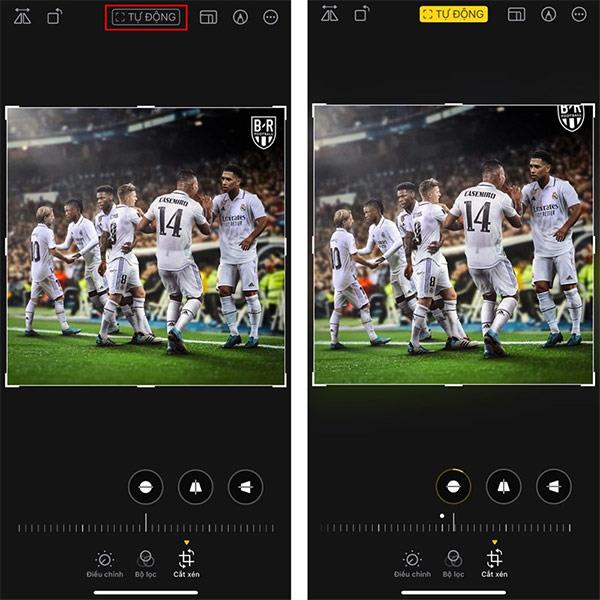
L'image résultante a été coupée et vous pouvez continuer à enregistrer cette nouvelle image dans l'album de votre bibliothèque.
Découvrez comment copier tous les liens ouverts sur Safari pour iPhone grâce à iOS 15, simplifiant le partage et l
Découvrez comment désactiver la caméra sur iPhone ou iPad grâce à la fonctionnalité Screen Time. Protégez votre vie privée et gérez vos applications facilement.
Apprenez à utiliser la fonctionnalité « Écouter la page » de Safari sur iPhone et iPad pour écouter des articles facilement.
Découvrez comment créer un mémoji du Père Noël sur iPhone en utilisant des options de personnalisation innovantes et amusantes.
Apprenez à désactiver la lecture automatique des vidéos sur Safari iPhone. Cet article vous fournit des étapes claires et utiles pour configurer cette option.
Découvrez comment atténuer la barre de dock sur iPhone à partir de iOS 15, en réduisant la transparence pour une couleur harmonisée avec votre fond d
Découvrez comment vos AirPods peuvent vous notifier automatiquement des appels entrants et des messages sur votre iPhone grâce à des fonctionnalités utiles.
Découvrez l
Lors de la mise à niveau vers iOS 16, l'application Mail sur iOS 16 sera mise à jour avec la possibilité de rappeler les e-mails lorsqu'ils sont envoyés avec une heure sélectionnable.
iOS 16 propose de nombreuses fonctionnalités pour personnaliser l'écran de verrouillage de l'iPhone. Et l'image de l'écran de verrouillage de l'iPhone a également la possibilité de recadrer l'image directement, en ajustant la zone de l'image à votre guise.








